- Потребител на продукта
- Номенклатури
- Търговска система
- Други справки
- Счетоводство
Как да въведем минимални и максимални количества за склад
8 Март, 2021 - 18:12 — UCS Dreem Team
 Версия за печат
Версия за печат
Въведение
В тази статия:
- Минимални и максимални количества за склад
За всеки склад можем да настроим минимално и максимално количество за всеки един продукт. Системата следи складовите наличности и сигнализира, когато има продукти с количества под зададения минимум. Това предимство можем да използваме в две направления:
- Когато наличността в централния склад спадне под зададения минимум, системата сигнализира, с цел да се направи нова поръчка за доставка. За повече информация виж Как да създадем Заявка към доставчик за дозареждане.
- Когато имаме допълнителни складове, на база тези настройки можем автоматично да генерираме Протокол за дозареждане на склад, който допълва количествата по тези складове до максималните. По този начин можем винаги да поддържаме една оптимална наличност на стоките. За повече информация виж Как да създадем автоматично Протокол за дозареждане на склад.
Освен сигнализацията от страна на системата, която се изразява с изписване на продукта в червен цвят, системата има справка за Достигнати минимални/максимални количества по складове, която може по всяко време да изведе обобщена информация в справка, удобна за прегледи или печат.
Настройка на минимални и максимални количества за склад
1. Двоен щрак с мишката върху избран склад от списъка. Отваря се форма Контрагент с въведените данни за съответния склад.
2. Навигираме се до страница Списъци и избираме от лявото меню опция Мин/Макс количества.
Примерен екран
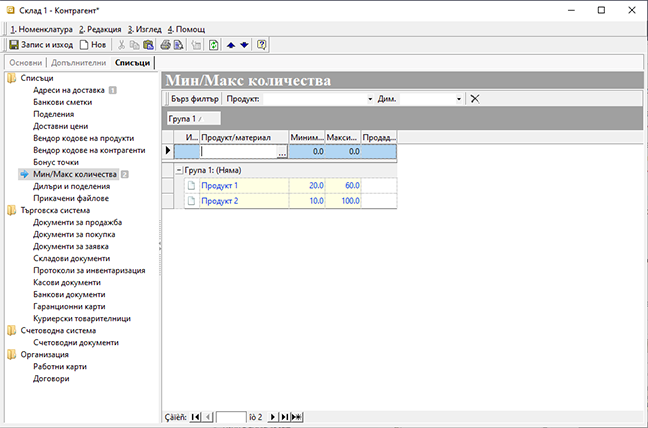
3. В реда за добавяне на нови записи избираме продукт от бутона с трите точки. След това в съответните колони посочваме желаните минимални и максимални стойности за избрания продукт.
4. С цел въвеждане на оптимални количества за минимум и максимум, системата извежда информация за продадените количества от съответния склад по продукти. За целта от контекстното меню отваряме филтър форма, с която да зададем период на продажбите. Системата извежда данните в колона Продадено количество. Спрямо тази информация можем да извършваме актуални корекции на минималните и максималните количества.
5. Запис и Изход — бутон в лентата с инструменти. Записва промените и излиза от формата.
